Minecraft is een van de wereld meest populaire video games waar je bent vrij om het ontwerp van hele werelden in korrelig voxel vorm. Niet alleen een spel maar ook een hulpmiddel voor het mod ontwikkelaars om uit te breiden als een manier om kinderen iets te leren hoe de code. Wie geïnteresseerd is in de volledige ervaring zijn voorzien van een platform voor het maken van een Minecraft server van hun eigen.
Voor degenen die nieuw zijn in Minecraft, dan kan het beter zijn om uw reis te beginnen door de aankoop van het spel en springen in. Dit zou u helpen om beter bekend te raken met wat het spel te bieden heeft. Echter, als u live een gedurfd leven en willen het allemaal zonder zijwieltjes, zal dit artikel een tutorial over hoe te maken van een Minecraft server met behulp van de Windows-10-besturingssysteem.

Hoe Maak je een Minecraft Server
Bij het configureren van een Minecraft server vereist wat technische knowhow van uw kant. Een basiskennis van computer en netwerk concepten zal gaan een lange manier in het server beheer.
Neem de tijd om vertrouwd te raken met behulp van een opdrachtregel, wordt de configuratie van uw systeem, netwerk, router, evenals een aantal fundamentele netwerken. U zult ook willen om te bepalen of u van plan bent om een Minecraft server thuis of liever om het te hebben gehost. Houd in gedachten dat het hosten van uw eigen server loopt het risico van blootstelling van uw home netwerk en naar de wereld.

Voor een home-based Minecraft server, kijk dan op met een middelmatige tot hoge-tier desktop systeem. Als u van plan bent om te spelen Minecraft op dezelfde computer die je gepland hebt voor de server, het is slecht geadviseerd. Echter, het kan worden gedaan zo lang als uw systeem is de verpakking van een aantal serieuze power. Het vereist ook een ethernet-instellingen voor betrouwbaarheid doeleinden.
Het hebben van uw server gehost wordt normaal gesproken alleen een maandelijkse vergoeding van de dienstverlener. Dit bevrijdt je uit dat te maken met het gedoe van het beheer van de server hardware zelf. Virtual Private Servers zijn ideaal voor kleine gemeenschappen is niet veel nodig in de manier van middelen. Voor een meer gevuld gemeenschap, er is altijd een dedicated server opties.
Het maken van een Minecraft Server Op Windows 10

Beginnen door ervoor te zorgen dat u de nieuwste versie van Java geïnstalleerd zijn.
- Van Windows Search (Taakbalk), type in Java. Als Java is geïnstalleerd ziet u Configureren Java in de zoekresultaten. U kunt dan kiezen om het Java-Configuratiescherm worden weergegeven, waarmee het versienummer. Als het Configureren van Java niet wordt weergegeven, moet u downloaden en installeren van de nieuwste versie.
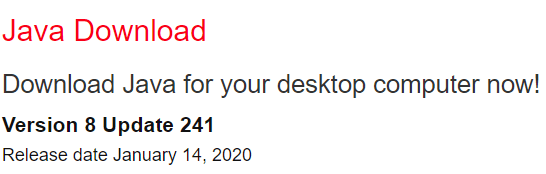
- Wanneer deze taak is voltooid, zult u wilt om te beslissen waar alle Minecraft-bestanden zullen worden opgeslagen. Maak een map op je PC waarin alle Minecraft bestanden zal gaan. De locatie is aan u alleen maar te onthouden waar het geplaatst is. Wanneer de server voor het eerst wordt uitgevoerd, wordt configuratie-bestanden worden gemaakt. Het is het beste om ze allemaal samen in deze map.
- De server software van de Minecraft website zal komen als een Java.jar – bestand. Opslaan in de map die u zojuist hebt gemaakt.
- Met de rechtermuisknop op het bestand en selecteer als administrator Uitvoeren… starten van de server en het maken van de server configuratie bestanden. Deze bestanden moeten worden aangepast voordat de server is klaar voor gebruik.
- Zoek de tekst bestand genaamd eula.txt in de map en het bestand openen in een tekst editor.
- Wijzigen eula=false te eula=true. Dit is om de GEBRUIKSRECHTOVEREENKOMST accepteren. Zo niet, dan zal verhinderen het starten van de Minecraft server.

Het hosten van een server voor een paar spelers op een lokaal netwerk, hoeft geen port forwarding. Echter, om uw server toegankelijk is voor de wereld, port forwarding moet worden ingeschakeld op uw router.
Configureren van port forwarding op je router vereist specifieke instructies in de documentatie van uw router. Indien u niet vertrouwd bent, kunt u meer informatie over port forwarding op PortForward.com. Minecraft, zal vereisen dat u vooruit TCP-poort 25565.
- Voor de Uitvoer IP (of de Server-IP) die u nodig heeft om uw server in het lokale IP-adres. U kunt de server het lokale IP-adres door het openen van de Opdrachtprompt en in te voeren in de /ipconfig commando. Houd de Command Prompt venster open als we je nodig hebben om te beginnen met de Minecraft server van daar.
- Ga naar de Minecraft server pad met het DIR commando. Het bestand zal lijken minecraft_server.1.15.2.jar.

- Start de server met het volgende commando:
java -Xmx1024M -Xms1024M -jar {server bestandsnaam} nogui
Vervangen {server bestandsnaam} met de eigenlijke server bestand. U kan uitsluiten van de “nogui” parameter als u liever gebruik van de server van de UI.
- Nadat de server is up and running, kunt u beginnen met het uitnodigen van anderen naar uw server.
- Thuis Netwerk: de Verbinding met uw server via uw lokale IP-adres.
- Niet-Thuis-Netwerk: de Verbinding met uw server via uw externe/openbaar IP-adres.
- Uw openbare IP-adres kan gevonden worden door te zoeken naar “mijn ip-adres” op Google.
- Om ervoor te zorgen dat uw server toegankelijk is, moet u uw openbare IP-adres in de Minecraft Server Status Checker.
Andere Bronnen Op Het Maken Van Een Minecraft Server

Hier zijn een paar links naar meer informatie over hoe u het beste te beheren, opzetten en promoten van uw eigen Minecraft server(s). Een aantal van deze links zal ook u helpen bij het opzetten van een Minecraft server met het MacOS en Linux besturingssystemen.
Minecraft Wiki

- Het Opzetten Van Een Server
- Configureren Van De Server.Eigenschappen
- Het Beheer & Onderhoud Van De Server
MSMHQ

Officiële Minecraft Forums


